Настройки печати в Word: как сделать двухстороннюю (Ворд)
Разные модели принтеров имеют такой параметр, как печать на обеих сторонах листа. Это может быть реализовано автоматически через программное обеспечение или через ручную подачу. Некоторые устройства такой функции не предусматривают.
Перед тем, как приступить к настройкам, необходимо выяснить возможности принтера. Для этих целей стоит ознакомиться с технической документацией к нему.
Но есть и простой путь. На панели инструментов Microsoft Word выбрать закладку «Файл». И перейти к пункту «Печать». Если доступен выбор значения двусторонней печати, то принтер поддерживает нужный режим.
В режиме «Печать вручную на обеих сторонах» сначала в очередь заданий для принтера отправляются страницы, которые должны быть напечатаны на одной стороне. А потом после установки пачки бумаги обратно в лоток принтера, отправить на печать следующую группу страниц.
Указать нужные страницы можно путем перечисления их номеров через запятую, либо меняя параметры, отвечающие за печать четных и нечетных страниц.
Рекомендуется опробовать эти возможности на черновиках – в различных моделях печатающих устройств подача бумаги (сторона, направление) может отличаться.
Если принтер поддерживает автоматическую двустороннюю печать, то достаточно выставить данный режим и отправить документ в очередь.
Перед тем, как приступить к настройкам, необходимо выяснить возможности принтера. Для этих целей стоит ознакомиться с технической документацией к нему.
Но есть и простой путь. На панели инструментов Microsoft Word выбрать закладку «Файл». И перейти к пункту «Печать». Если доступен выбор значения двусторонней печати, то принтер поддерживает нужный режим.
В режиме «Печать вручную на обеих сторонах» сначала в очередь заданий для принтера отправляются страницы, которые должны быть напечатаны на одной стороне. А потом после установки пачки бумаги обратно в лоток принтера, отправить на печать следующую группу страниц.
Указать нужные страницы можно путем перечисления их номеров через запятую, либо меняя параметры, отвечающие за печать четных и нечетных страниц.
Рекомендуется опробовать эти возможности на черновиках – в различных моделях печатающих устройств подача бумаги (сторона, направление) может отличаться.
Если принтер поддерживает автоматическую двустороннюю печать, то достаточно выставить данный режим и отправить документ в очередь.
Рейтинг:
(голосов:1)
Предыдущая статья: Как поставить печать на документ в Word (Ворд)
Следующая статья: Как сделать апостроф в Word (Ворд)
Следующая статья: Как сделать апостроф в Word (Ворд)
Не пропустите похожие инструкции:
Комментариев пока еще нет. Вы можете стать первым!
Популярное
Авторизация






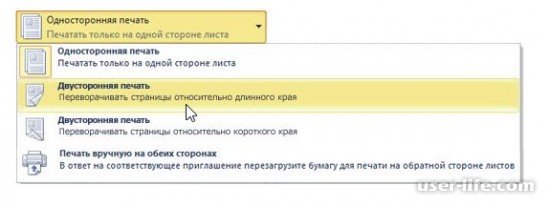
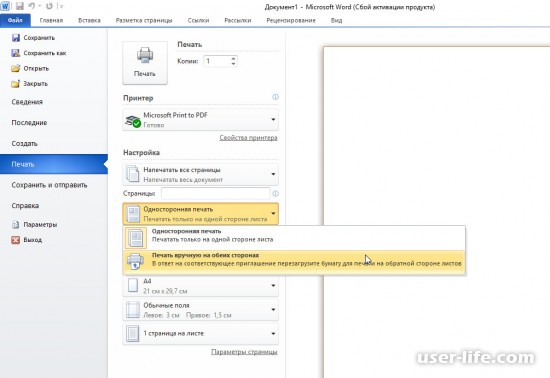
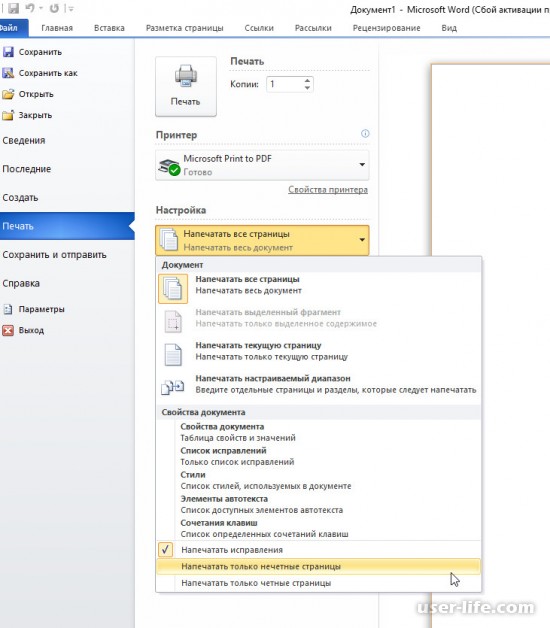


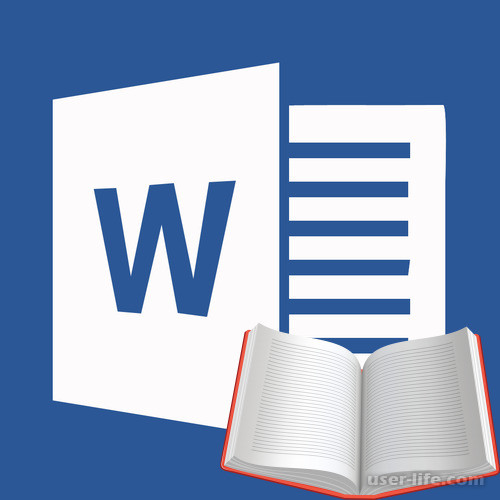

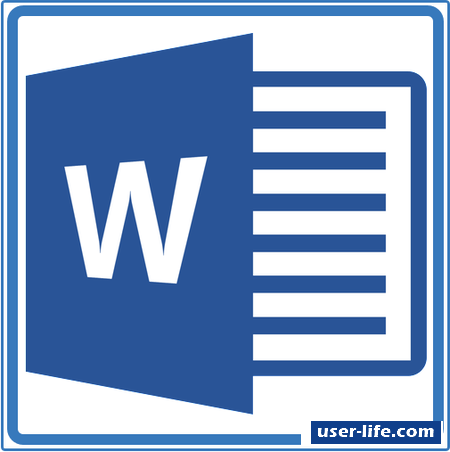






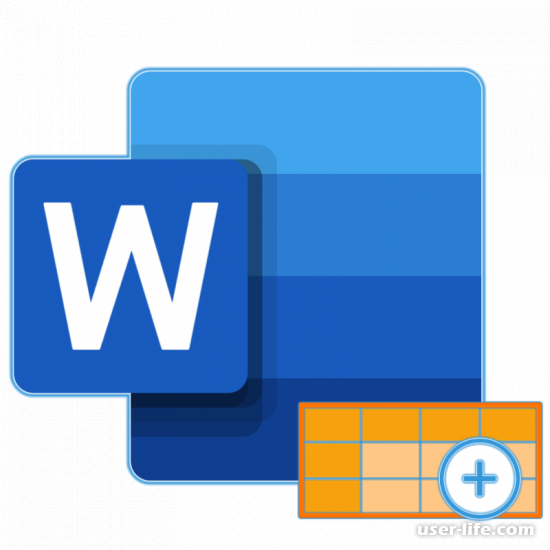

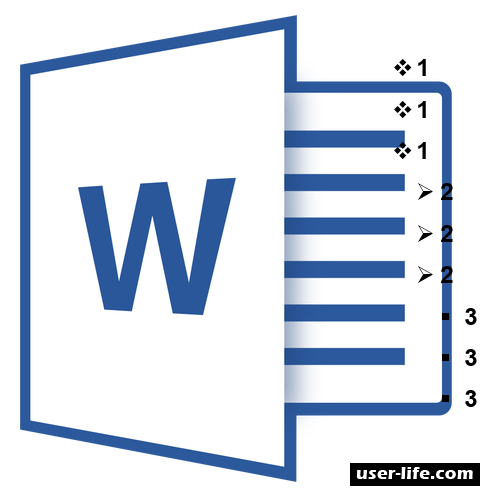



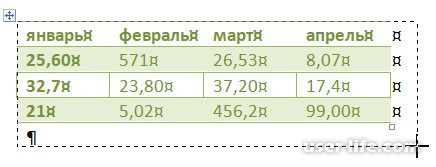

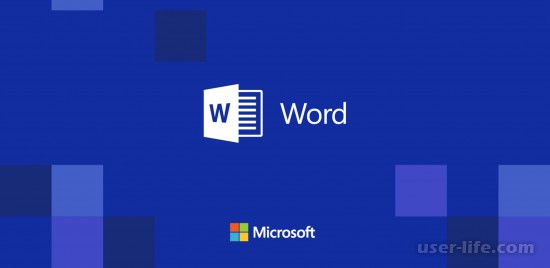








Добавить комментарий!